
Jak vložit výkres z programu kompasu na slovo?
Článek bude říct, jak vložit fragment z "Compass" v "Slovo".
« Compass-3D"- Speciální program, se kterými mají uživatelé a dokonce i profesionálové schopnost vytvářet a navrhnout design a návrh dokumentů. Program byl vytvořen ruskými vývojáři a má velkou popularitu v naší zemi.
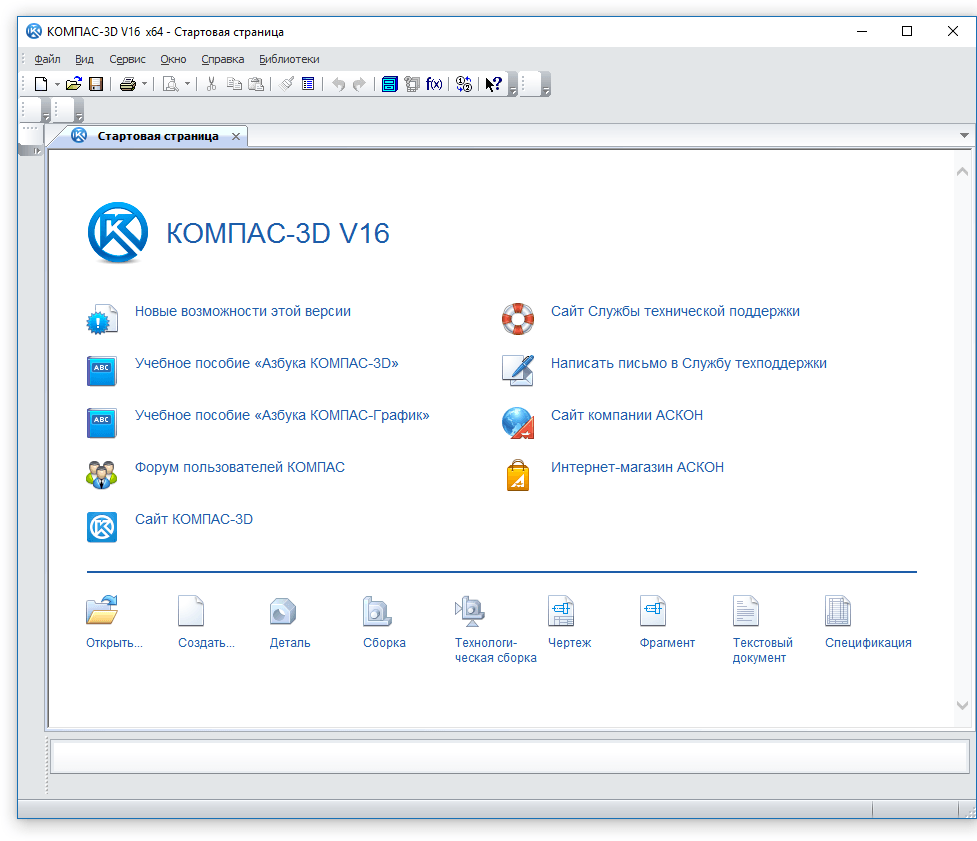
Přeneste výkres z "Compass" v "Word"
Program " Slovo."Je to široce populární textový editor po celém světě, používá také profesionálové a obyčejní uživatelé.
Na internetu můžete často vidět otázku, jak vložit výkres z "kompasu" v " Slovo."? Budeme o tom mluvit v dnešním přehledu. Stojí také za zmínku, co kopírovat z " Kompas" v " Slovo.»Nemůžete pouze kresby, ale také fragmenty, detaily, modely. Chcete-li to udělat, můžete využít tří způsobů, jak se naučit níže.
Jak kopírovat fragment nebo výkres z "kompasu" v textovém editoru "Word"?
Zvažte různé možnosti pro vložení výkresu nebo fragmentu z " Kompas" v " Slovo.».
Vložte objekt z kompasu v "Word" bez editace
Tato metoda je nejjednodušší a dokonce i primitivním, protože použijeme screenshot. V tomto případě nebudeme moci upravit převedené z " Kompas" v " Slovo."Výkres. Chcete-li použít tuto možnost, postupujte takto:
- Otevři to " Kompas»Požadovaná výkres. Nyní vytvořte screenshot, musíte kliknout na klíč TISK OBRAZOVKY."Po tom bude fotografie uložena do schránky.
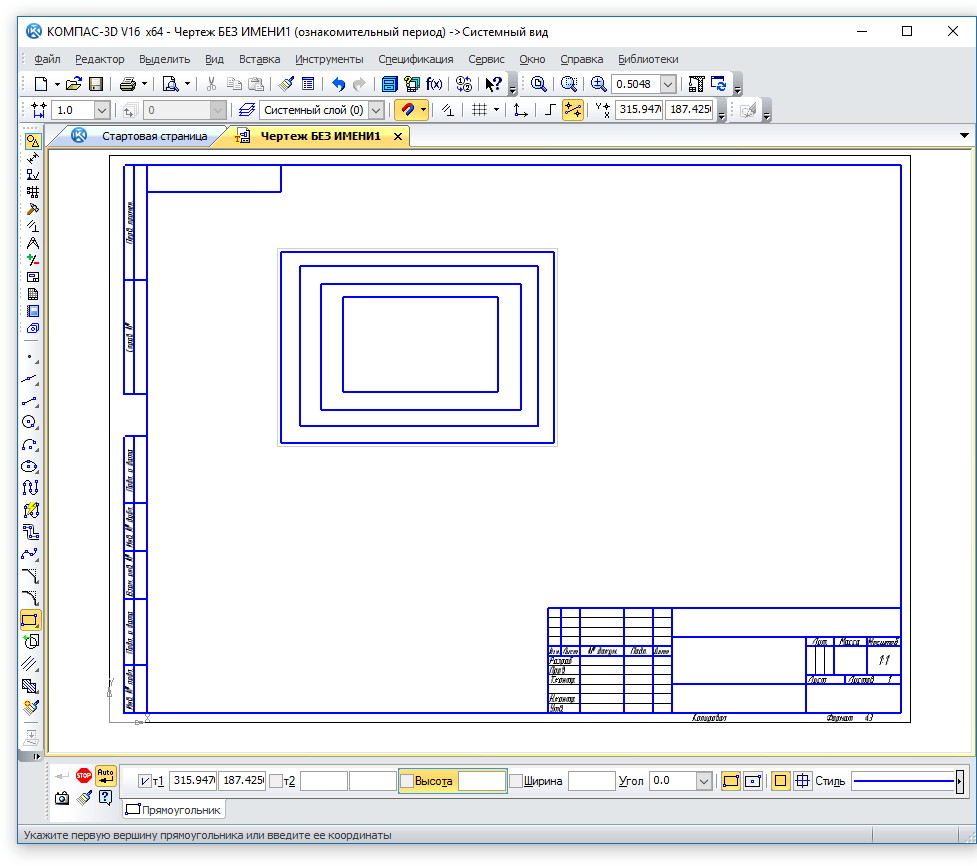
Přeneste výkres z "Compass" v "Word"
- Další rozšíření programu " Malovat."A vložte do něj snímek obrazovky (současně klikněte na" Ctrl."A" PROTI."). Poté uložte snímek v počítači.
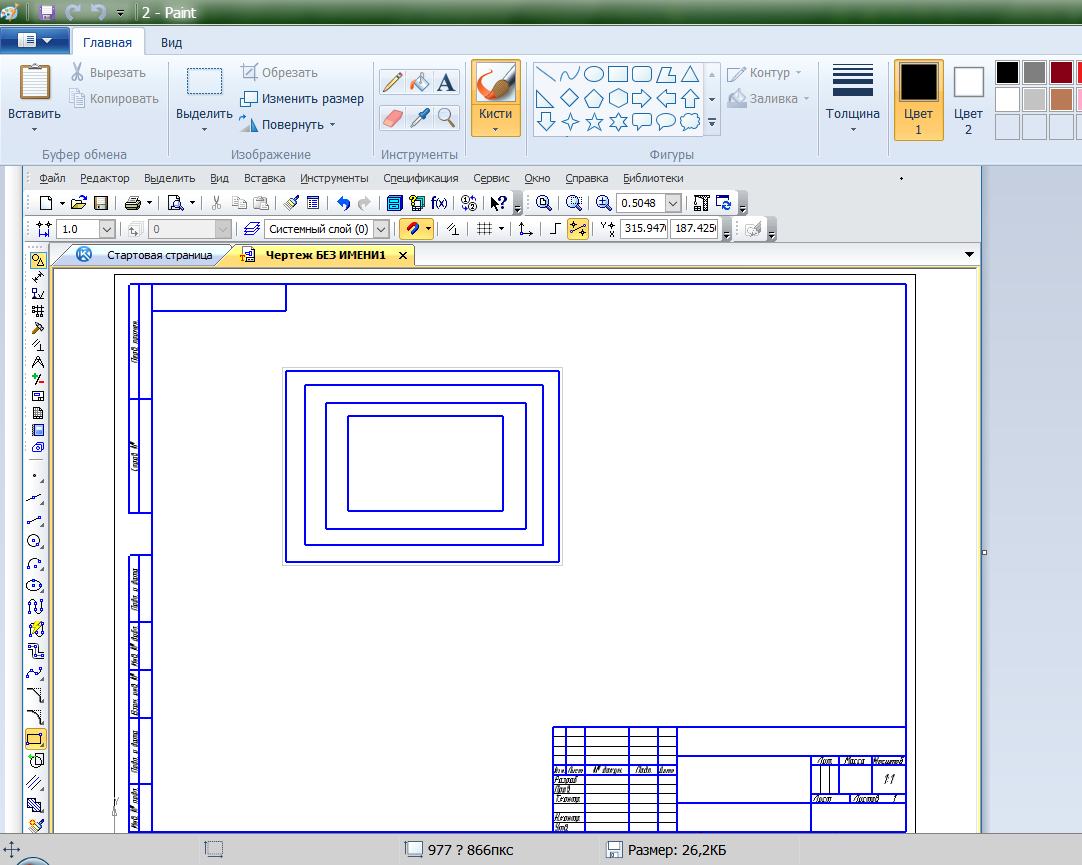
Přeneste výkres z "Compass" v "Word"
- Dále otevřete textový editor " Slovo."A vložte kurzor myši, kde si přejeme kopírovat výkres.
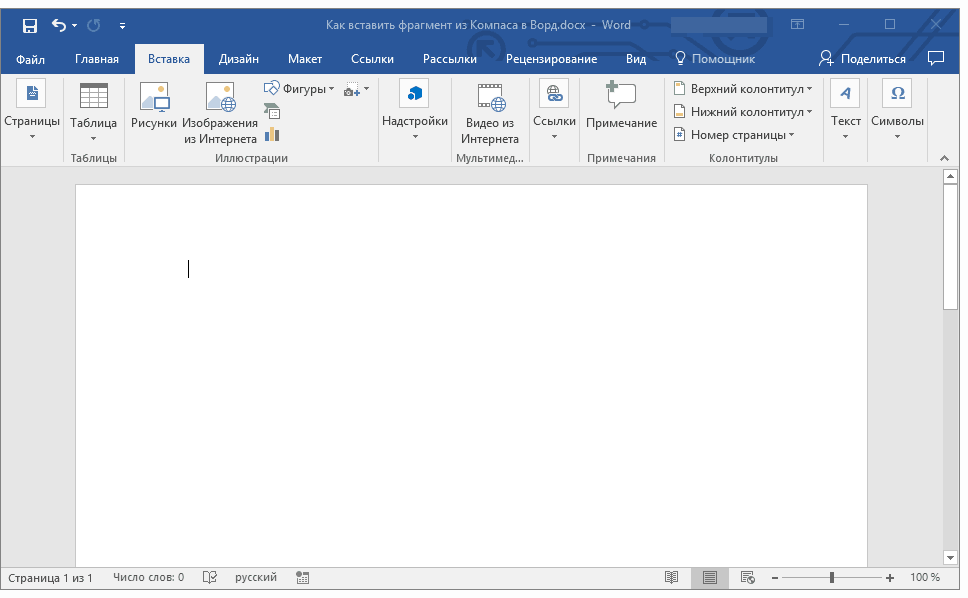
Přeneste výkres z "Compass" v "Word"
- Pak na horní panel projít " Vklad", Klikněte na tlačítko" Obrázky"A přes okno, které se otevřelo, najdeme dříve uloženou fotografii. Zvýrazňujeme obrázek a klikněte na " Vložit».
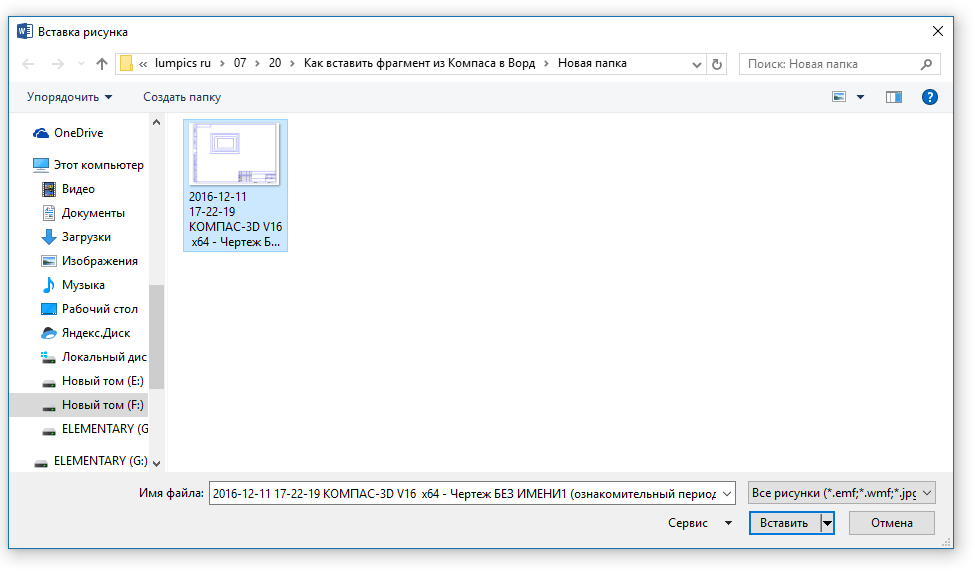
Přeneste výkres z "Compass" v "Word"
- V důsledku toho získáme výsledek - naše kresba byla přesunuta do " Slovo.»
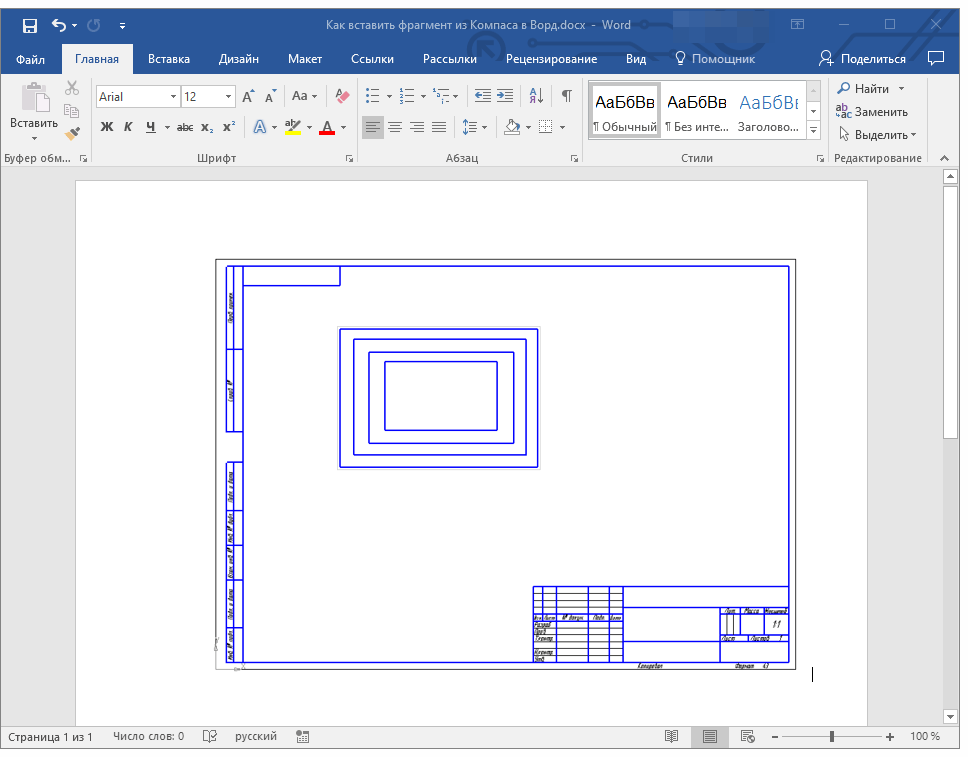
Přeneste výkres z "Compass" v "Word"
Vložte objekt z kompasu v "Word" jako obrázek
Tato metoda je účinnější než předchozí, i když má s ním některé běžné funkce. Jak víte, program " Kompas"Umožňuje ušetřit výkresy ve formě obrázků, které můžeme vložit" Slovo." Zde nebudete také schopni upravit výkresy po jejich přenosu. Proveďte následující:
- V programu " Kompas"S požadovaným výkresem procházíme horním panelem v" Soubor—Uložit jako».
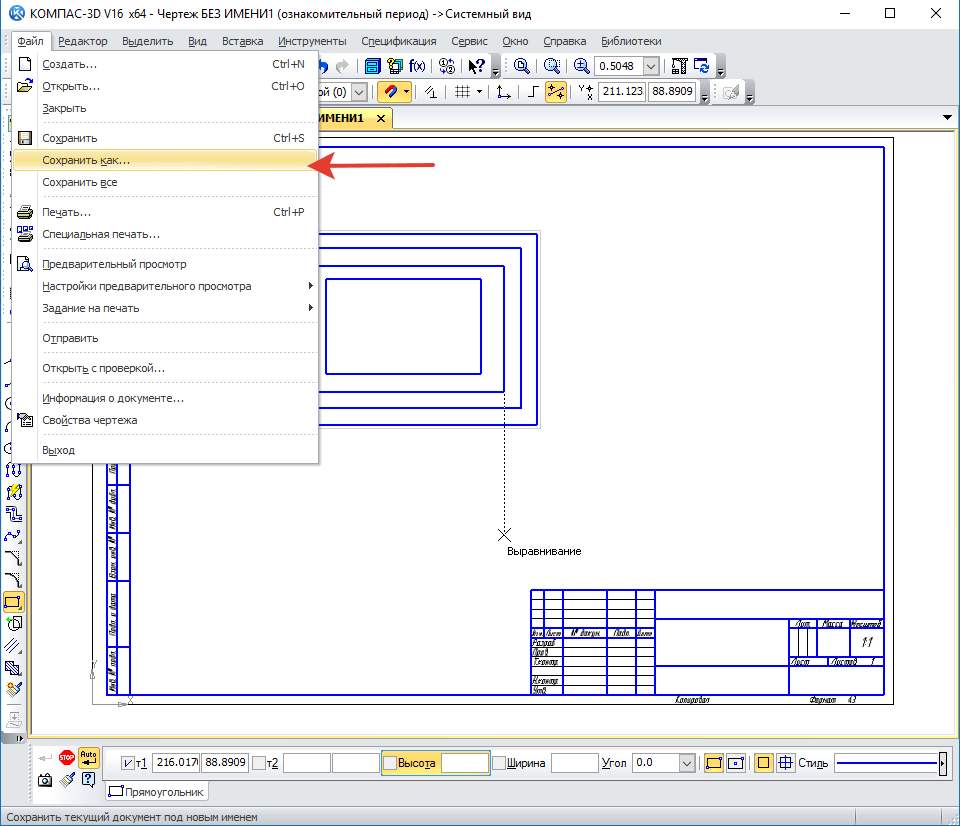
Přeneste výkres z "Compass" v "Word"
- Dále vyberte formát obrázku a uložte jej na počítači
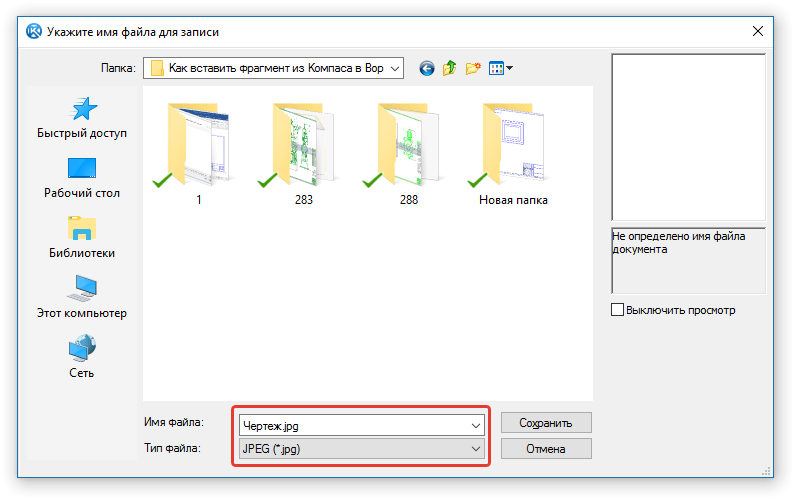
Přeneste výkres z "Compass" v "Word"
- V důsledku toho otevřete program " Slovo.»A zkopírujte to výsledný obraz popsaný v předchozím příručce.
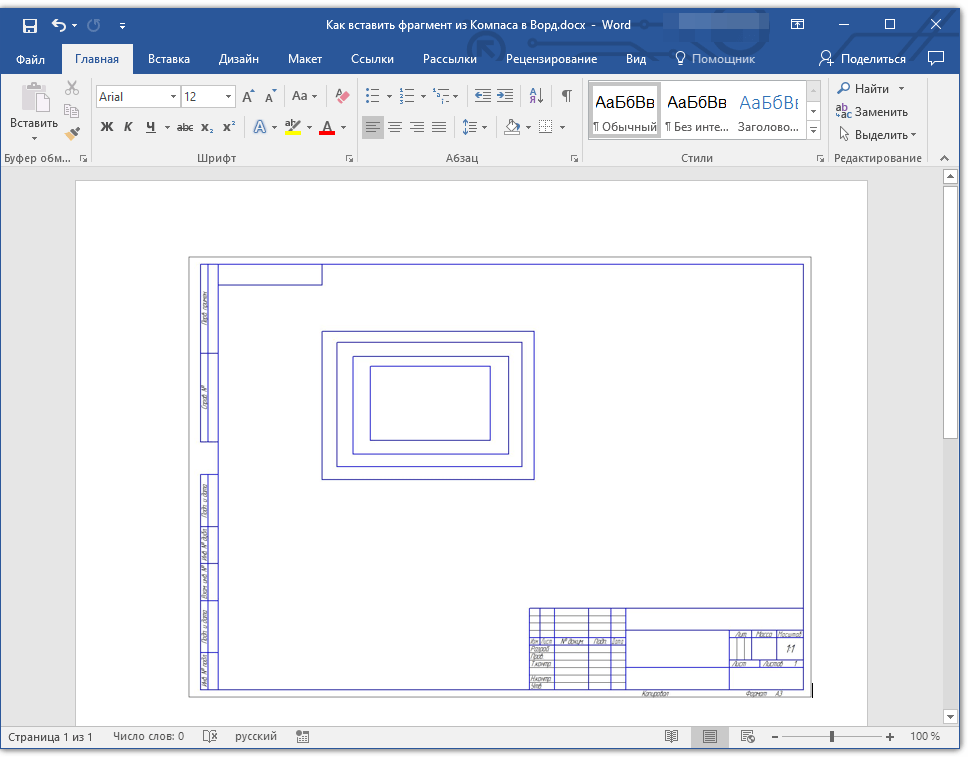
Přeneste výkres z "Compass" v "Word"
Vložte objekt z kompasu do "Word" se schopností upravovat
Pokud vám výše uvedené metody nevyhovovaly, a chcete využít nejúčinnější volbou, pak vám tato metoda pomůže. Nyní můžete kopírovat výkres z " Kompas" v " Slovo."V původní podobě, a budete mít také možnost řídit ji v budoucnu. Proveďte následující:
- V programu "Kompas»Uložte výkres, který potřebujete standardním způsobem.
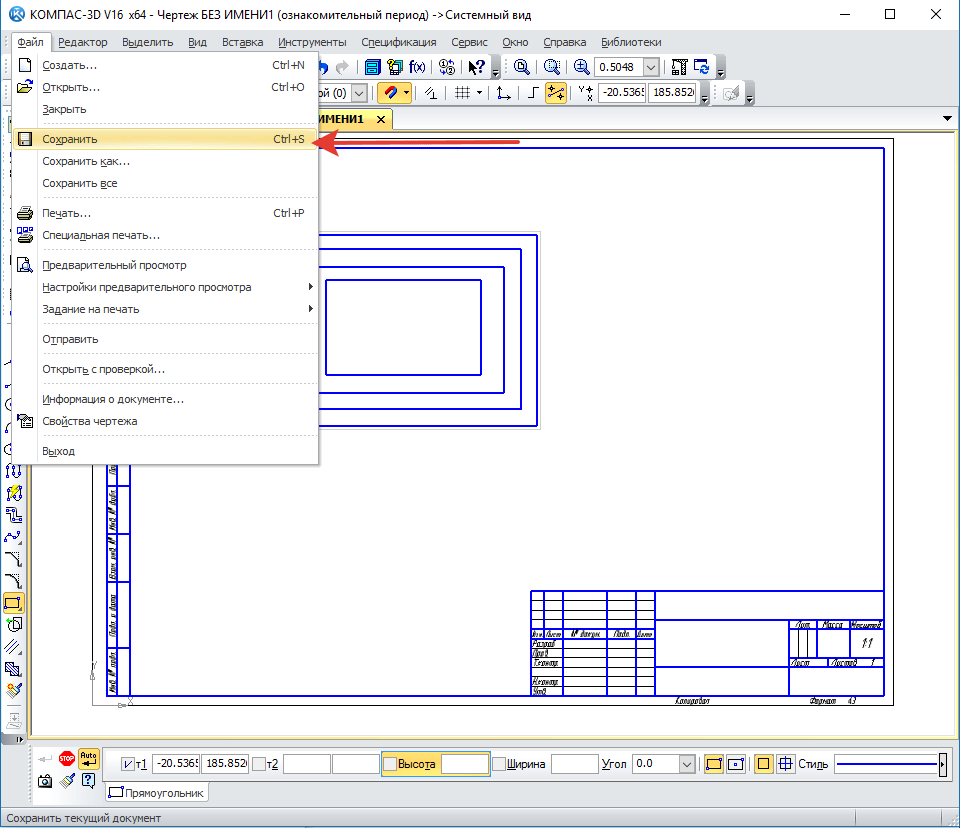
Přeneste výkres z "Compass" v "Word"
- Pak spusťte editor " Slovo.", Vložte kurzor myši na správné místo, přejděte na položku" Vložit»A klikněte na" Objekt"V kapitole" Text».
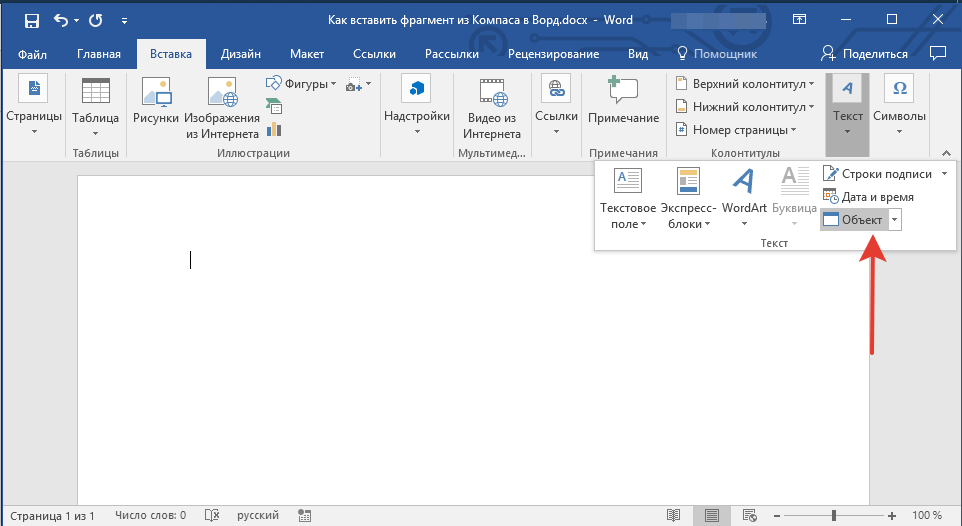
Přeneste výkres z "Compass" v "Word"
- Dále v okně, které se otevře, jdeme na kartu " Vytvoření souboru."A klikněte na tlačítko" Přehled.».
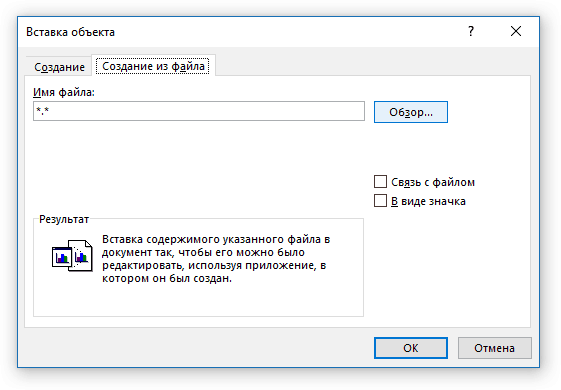
Přeneste výkres z "Compass" v "Word"
- Na počítači najdeme dříve kreslení a vložení do textového editoru.
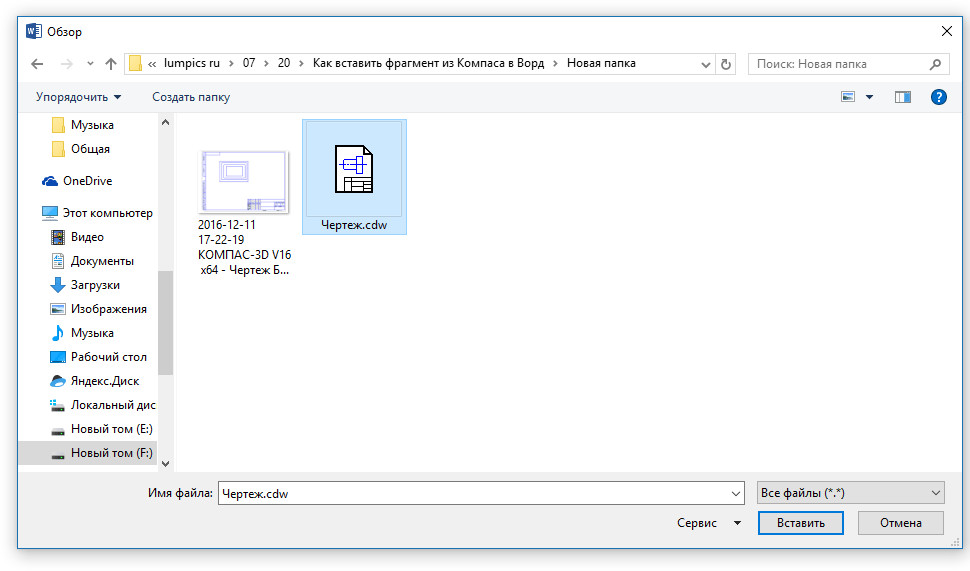
Přeneste výkres z "Compass" v "Word"
- Nyní bude váš výkres zobrazen v " Slovo."A bude připraven k editaci
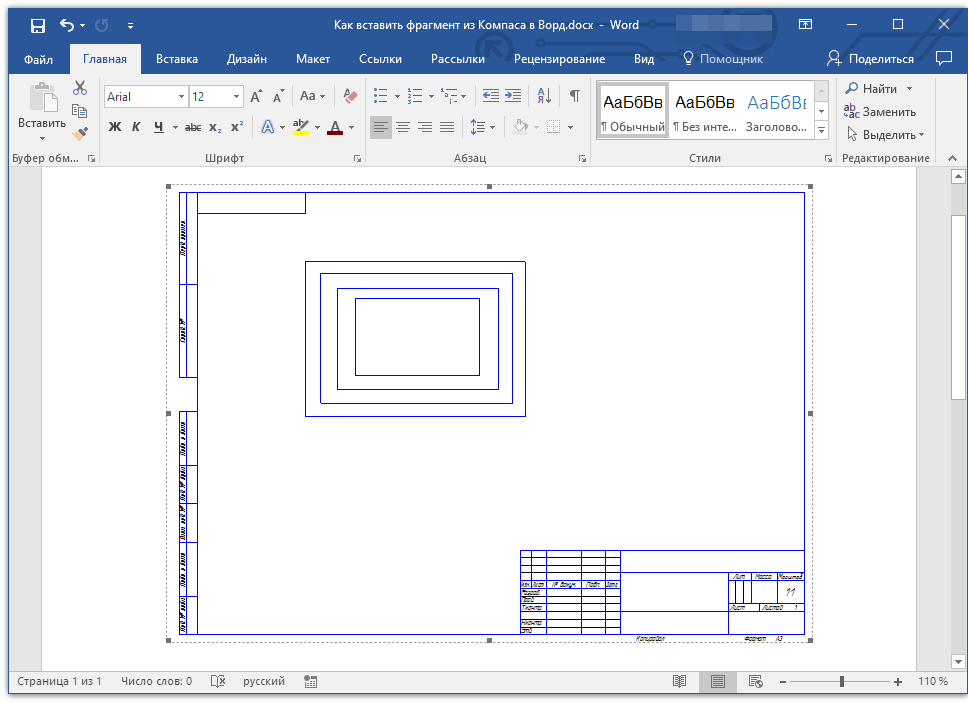
Přeneste výkres z "Compass" v "Word"
